Bitte einmal durchlesen um erfolgreich zu installieren und aktivieren!
Anleitung zur Aktivierung & Neuinstallation von Office 2021 Professional Plus
Schritt 1: Entfernen alter Office-Programme
Beginnen Sie damit, alle vorhandenen Office-Programme von Ihrem Computer zu entfernen. Dies können Sie über die Windows-Suche bewerkstelligen, indem Sie “Programm deinstallieren” eingeben und anschließend das entsprechende Office-Programm aus der Liste auswählen und deinstallieren.
Alternativ steht Ihnen das Microsoft Support-Tool zur Verfügung, mit dem Sie Office deinstallieren können. Dieses Tool können Sie direkt unter dem folgenden Link herunterladen:
https://aka.ms/SaRA-officeUninstallFromPC
oder suchen Sie selbst den Link auf der Microsoft-Webseite unter:
Schritt 2: Neustart des Computers
- Nachdem Sie die alten Programme erfolgreich deinstalliert haben, ist es ratsam, Ihren Computer neu zu starten. Dies stellt sicher, dass Ihr System für eine reibungslose Neuinstallation vorbereitet ist.
Schritt 3: Durchführung der Office-Installation
Führen Sie die Installation von Office durch, indem Sie die Installationsdatei von dem Link herunterladen, den wir Ihnen bereitgestellt haben.
https://www.transfernow.net/dl/20240212ZfffxG0G
Entscheiden Sie sich je nach Ihrem System für die 32-Bit- oder 64-Bit-Version. Um herauszufinden, welche Version für Ihren Computer geeignet ist, geben Sie “Systeminformationen” in die Windows-Suchleiste ein. Im Abschnitt “Systemtyp” finden Sie die notwendige Information. Anschließend führen Sie die Installation der heruntergeladenen Datei aus.
Schritt 4: Aktivierung von Office
Nach Abschluss der Installation öffnen Sie ein Excel- oder Word-Dokument, um den Aktivierungsprozess einzuleiten. Ein Fenster wird erscheinen, in dem Sie zur Eingabe Ihres Aktivierungscodes aufgefordert werden. Bitte tragen Sie dort Ihren Code ein.
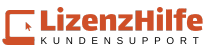
Ist diese Version eine 365 Tage Version,oder mache ich etwas falsch bitte um antwort.
Hallo,
Diese Version ist dauerhaft gültig!
Viele grüße
LizenzHilfe
Bin sehr zufrieden mit eure Service, gerne wieder
Sehr geehrte Kundin, sehr geehrter Kunde,,
Vielen Dank für Ihr positives Feedback! Wenn Sie weitere Fragen haben oder Unterstützung benötigen, zögern Sie bitte nicht, uns zu kontaktieren. Wir wünschen Ihnen einen wundervollen Tag!
Mit freundlichen Grüßen,
LizenzHilfe
Hallo,
es wäre klasse, eine selbst entpackende Datei zur Verfügung zu stellen, da viele Notebooks nicht mehr über ein DVD-Laufwerk verfügen.
hallo ins Team,
Office läst sich nicht öffnen, und nicht installieren.
Ich bitte um unterstützung
Bitte kontaktieren Sie uns über eBay und senden Sie uns einen Screenshot!
Viele grüße
LizenzHilfe.de
Der Download von Office 2021 Pro funktioniert nicht.
Hier haben wir Lösungsvorschläge für Sie;
https://lizenzhilfe.de/ich-habe-probleme-beim-herunterladen-der-iso-datei-hier-ist-die-loesungsvorschlaege/
Hallo zusammen, habe versucht das Programm zu installieren. Leider
fehlgeschlagen. Könnte der Fehler darin liegen das ich ein 32bit Windows 10
Betriebssystem habe. Können die entstandenen Kosten, eventuell, zurücker-
stattet werden? Sorry, aber ich kenne mich nicht so gut damit aus.
MfG Herbert Stienen
Bitte kontaktieren Sie uns über eBay.
Bitte kontaktieren Sie uns über eBay und senden Sie uns einen Screenshot!